到目前为止,Deepin拥有最时尚的桌面环境。它可能是最漂亮,最好的user-friendly桌面Linux发行版之一。当我们谈论视觉吸引力时,我说它吹走了Windows 10和MacOS并没有错。
Deepin是一个优雅且易于使用的桌面环境,可根据系统硬件优化桌面。它的好处涵盖了许多台式机环境最关注的重要功能。深度打印中已预安装了云打印,改进的文件管理器,更容易使用的straight-forward安装程序以及内置应用程序,例如Skype,Spotify和其他许多重要功能。您可以在Ubuntu,OpenSUSE,Arch Linux等Linux操作系统上安装Deepin桌面环境。
Deepin桌面环境包括一些其他内置功能,例如:
- 预先安装的Samba
- 独特的应用程序菜单
- 多任务处理视图
- 云打印
- 字体安装程序
- 应用商店
- 深度靴制造商
- 重新设计的控制中心
在本文中,我们将学习如何在Ubuntu OS上安装Deepin桌面环境。本文中提到的用于安装Deepin桌面环境的过程已在Ubuntu 18.04 LTS上进行了测试。
步骤1:将Deepin Linux存储库添加到Ubuntu
深度桌面环境软件包不是官方的,而是由第三方发布的。因此,我们需要将它们添加到我们的系统中。
为此,请按Ctrl + Alt + T启动终端。然后在终端中运行以下命令:
$ sudo add-apt-repository ppa:leaeasy/dde按输入接着说。
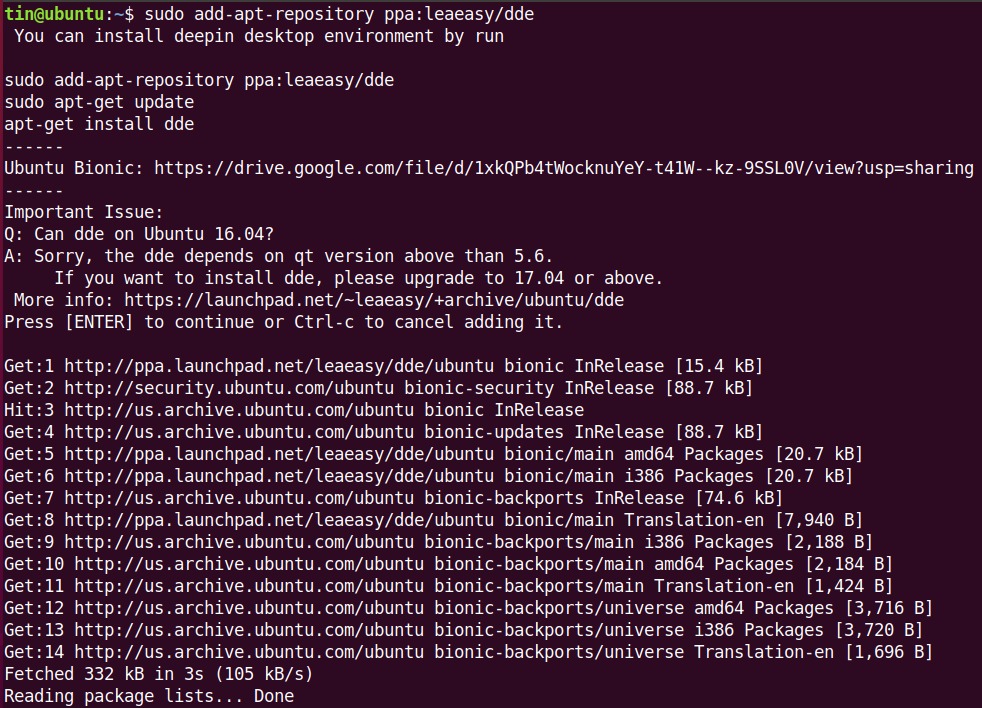
步骤2:更新系统套件管理员
添加存储库后,现在使用新的Deepin Linux存储库更新系统软件包管理器。以sudo的身份在Terminal中运行以下命令以更新软件包管理器:
$ sudo apt-get update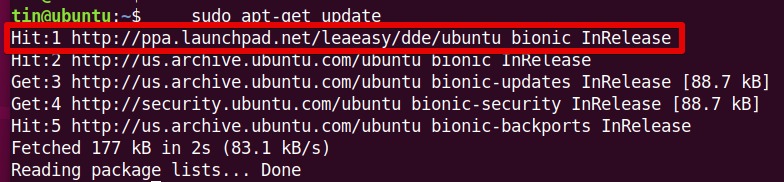
步骤3:安装Deepin Desktop环境
现在,一切都已更新,您将需要安装Deepin桌面环境。
在终端中以sudo身份运行以下命令:
$ sudo apt install dde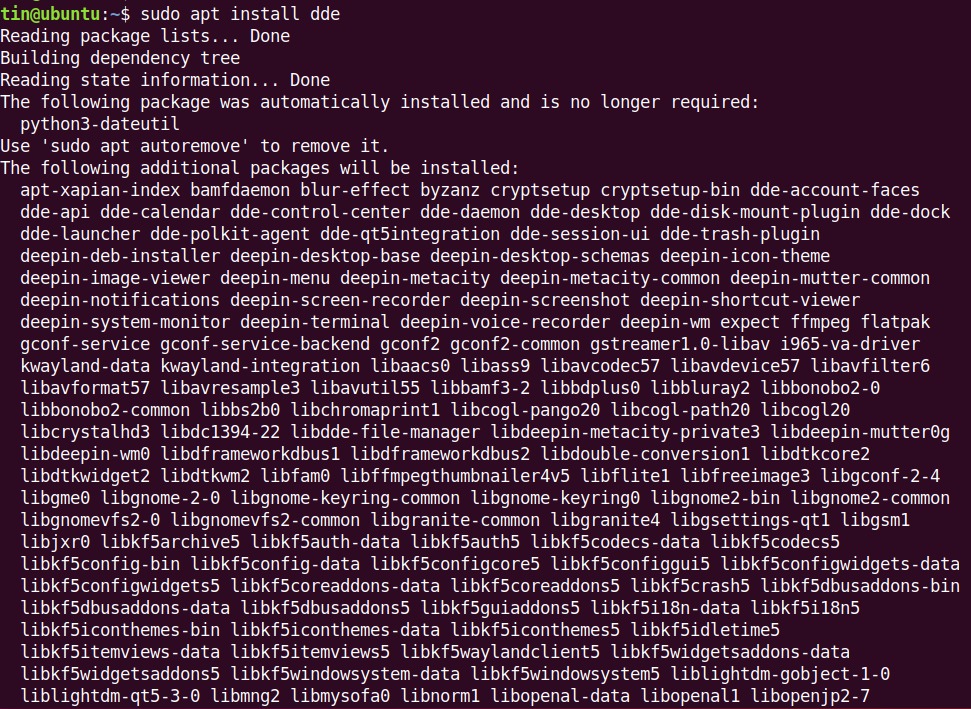
在安装Deepin Desktop环境期间,它将询问您是否要选择默认登录名或显示管理器。只需按输入。然后选择GDM3,然后按输入。
步骤4:安装Deepin文件管理器
上述安装完成后,您将需要安装Deepin File Manager。为此,请在终端中运行以下命令:
$ sudo apt-get install dde-file-manager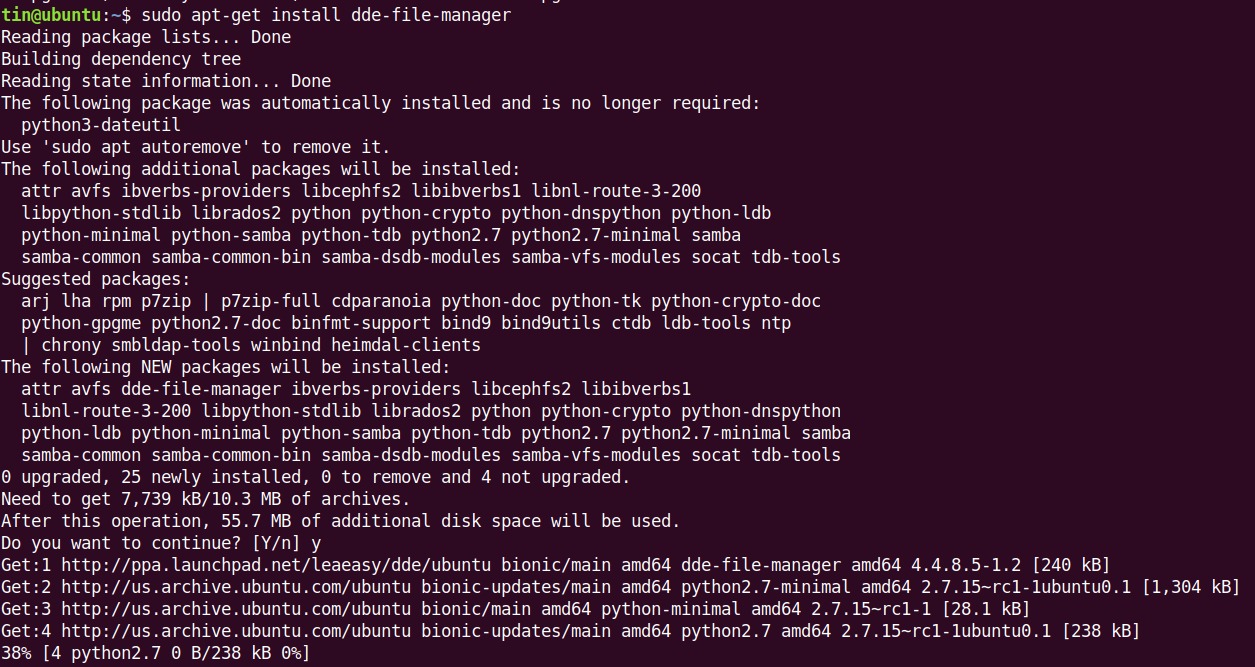
步骤5:安装Deepin桌面主题
如果要安装Deepin桌面主题以获得更好的外观,请以sudo的身份在Terminal中运行以下命令:
$ sudo apt install deepin-gtk-theme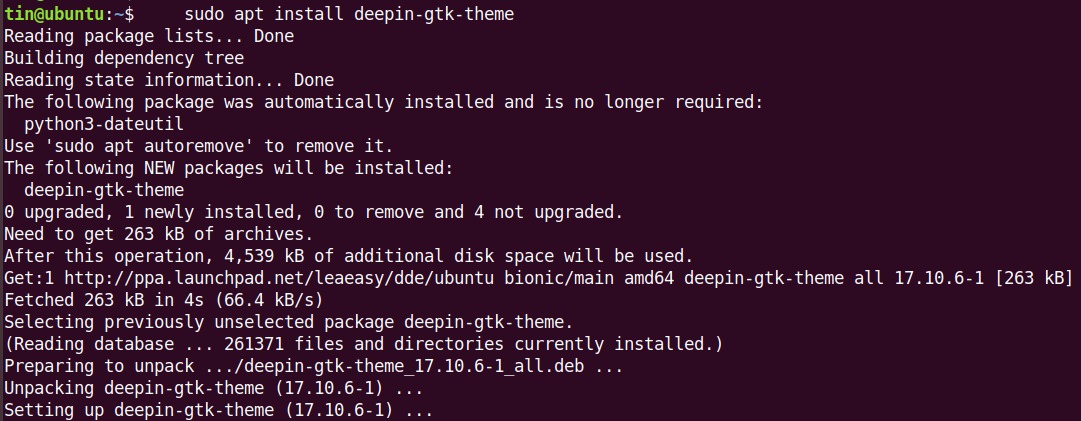
步骤6:登录Deepin桌面环境
您已经完成了设置Deepin桌面环境的基本和必要设置。现在该重启系统并登录Deepin桌面环境了。
在终端中键入以下命令以重新启动系统:
$ sudo reboot系统重启后,您将看到登录屏幕。输入您的凭据,然后单击左侧的设置图标登入按钮。选择深入选项,然后单击登入。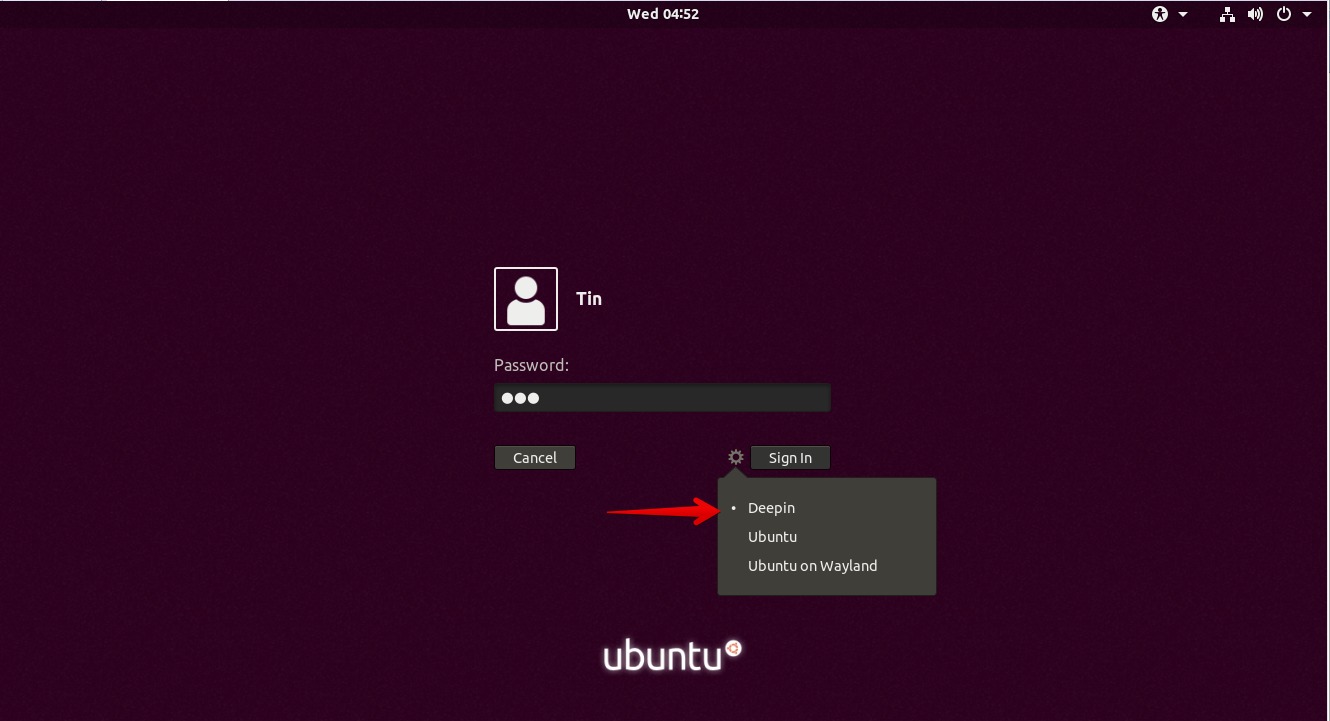
登录后,您将看到新安装的Deepin桌面环境。这是Deepin桌面应用程序启动器屏幕。
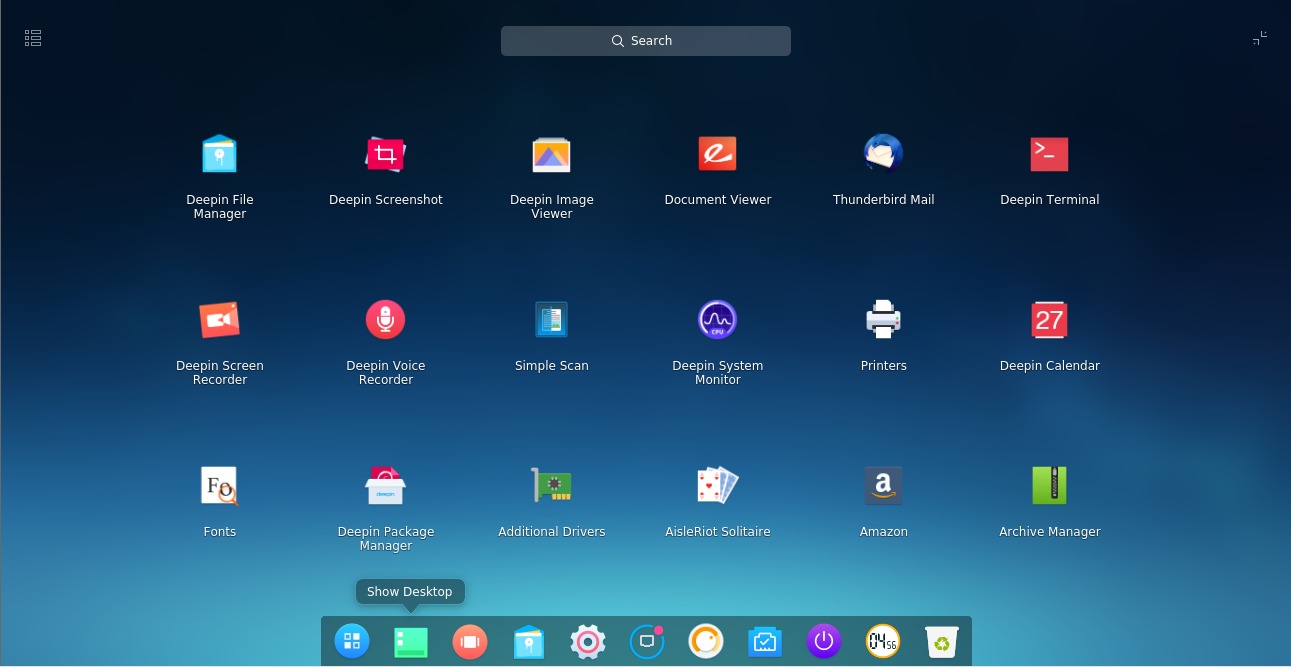
深度Linux提供eye-pleasing和优雅的桌面外观。在本文中,我们学习了如何在Ubuntu 18.04 LTS中安装Deepin Desktop环境。现在,您可以安装和使用尽可能多的应用程序,并在Deepin桌面环境中享受全新,时尚的体验。
